대부분의 워드 프로세서는 수많은텍스트 스타일 옵션 및 기능을 통해 사용자는 텍스트에 필요한 스타일을 빠르게 적용하고 문서에서 눈에 잘 띄게 만들 수 있습니다. 텍스트 스타일링 기능은 일반적으로 섹션 / 단락을 강조하는 데 사용되므로 독자가 문서에 추가 한 중요 정보를 확인하는 것을 놓치지 않습니다. 기울임 꼴, 굵은 체, 취소 선, 밑줄 등의 기본 스타일 외에도 MS Word 2010에서는 단어 아트 및 기타 텍스트 스타일링 기능과 함께 색상 형광펜을 제공하여 선택한 텍스트를 빠르게 강조 표시 할 수 있습니다. 색상 형광펜을 사용하면 마커를 사용하여 텍스트를 자동으로 강조 표시하고 다른 텍스트 스타일을 적용하기 위해 텍스트 강조 표시를 신속하게 중지 할 수있는 옵션이 제공됩니다. Word 2010 색상 형광펜 기능은 총 15 가지 색상을 지원하지만 사용자 지정 형광펜의 색상을 선택할 수있는 색상 팔레트를 제공하지는 않습니다. 이 게시물에서는 Word 2010에서 색상 형광펜을 사용하는 방법을 설명합니다.
문서에서 텍스트를 강조 표시하려면홈 탭으로 가서 글꼴 그룹에서 형광펜을 클릭하십시오. 이제 형광펜으로 텍스트를 선택하여 선택한 텍스트를 지정된 색상으로 강조 표시하십시오.

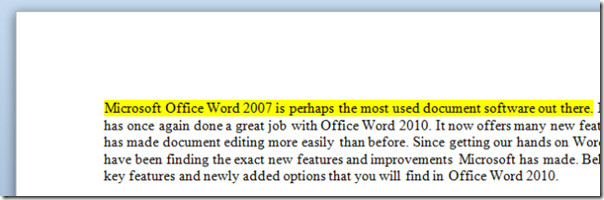
형광펜 드롭 다운 메뉴에서목록에서 색상을 선택하십시오. 좋아하는 형광펜 색상을 선택한 다음 텍스트를 선택하십시오. 색상 없음을 선택하여 강조 표시된 텍스트에서 강조 효과를 제거 할 수 있습니다. 색상 없음 옵션을 선택하고 강조 표시된 텍스트를 선택하여 강조 효과를 제거하십시오. 강조 표시 중지 옵션은 단순히 텍스트 강조 표시를 중지합니다. No Color는 텍스트 강조 표시를 중단하지 않으며 텍스트 강조 효과 만 제거합니다.
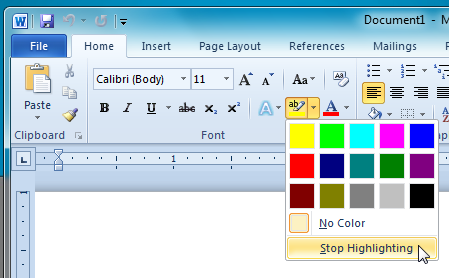



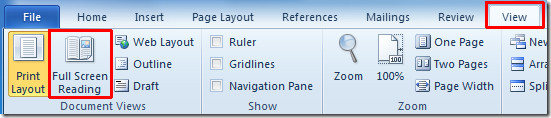









코멘트